Тест: Контрольный Word — Гипермаркет знаний. Использование параметров для поиска оптимального f Ближе к делу
Тест: Текстовый редактор
Вопрос №1 : Для чего мы используем параметры страницы документа?
1. Чтобы вставить нумерацию страниц
2. Чтобы расставить переносы
3. Чтобы задать отступы от границ страницы до границ текста
4. Чтобы выровнять текст
Вопрос №2 : Можем ли мы обвести часть текста рамкой, что бы выделить её?
Выберите один из вариантов ответа:
1. Да, для этогонужно воспользоваться границами и заливкой.
2. Да и для этого нужно воспользоваться параметрами страницы
3. Это можно сделать с помощью пункта Поля в Параметрах страницы.
4. Нет, можно сделать рамку только для целой страницы
Вопрос №3
: Внимание в этом вопросе возможны несколько вариянтов ответа!
Какие пункты мы можем осуществить при выводе документа на печать?
1. Указать количество страниц
2. Указать печать нескольких страниц на одной
3. Указать печать 5 страниц на одной
4. распечатать только отдельные страницы
5. Выбрать печать нескольких копий
Вопрос №4 : Текстовый редактор это программа для...
Выберите один из вариантов ответа:
1. обработки графической информации
2. обработки видеоинформации
3. обработки текстовой информации
4. работы с музыкальными записями
Вопрос №5 : Как удалить символ стоящий слева от курсора...
Выберите один из вариантов ответа:
1. Нажать Delete
2. Нажать BS
3. Нажать Alt
4. Нажать Ctrl+Shift
Вопрос №6 : Укажите порядок сохранения отредактированного документа под другим именем.
3. Выбрать место и имя файла
Вопрос №7 : Какое действие мы можем выполнить с таблицей?
Выберите несколько вариантов ответа:
1. Объединение ячеек
2. Изменить количество строк и столбцов
3. Закрсить одну ячейку
4. Вставить рисунок вместо границы
5. изменить вид границ таблицы
Вопрос №8 : Курсор - это
Выберите один из вариантов ответа:
1. устройство ввода текстовой информации
2. клавиша на клавиатуре
3. наименьший элемент отображения на экране
4. метка на экране монитора, указывающая позицию, в которой будет отображен вводимый с клавиатуры
Вопрос №9 : Как включить панель инструментов Рисование?
Выберите один из вариантов ответа:
1. Вид - Панели инструментов - Рисование
2. Правка - Вставить - Панели инструментов - Рисование
3. Файл - открыть - Рисование
Вопрос №10
: Как можно вставить рисунок в текстовый документ ТР MS Word?
(Внимание в данном вопросе возможно несколко вариантов ответа.)
Выберите несколько вариантов ответа:
1. из графического редактора
2. из файла
3. из коллекции готовых картинок
4. из меню Файл
5. из принтера
Вопрос №11 : Как в текстовом редакторе напечатать символ которого нет на клавиатуре?
Выберите один из вариантов ответа:
1. Воспользоваться вставкой символа
2. Использовать для этого рисование
3. Вставить из специального файла
Вопрос №12 : Укажите последовательность действий выполняемых при вставке формулы.
Укажите порядок следования вариантов ответа:
1. Выбрать пункт меню Вставка
2. Нажать Объект
3. Выбрать MicrosoftEquation
4. Написать формулу
5. Нажать левой кнопкой мыши в свободной области экрана
Ответы
«5» за 11-12 правильных ответов
«4» за 9-10 правильных ответов
«3» за 6-8 правильных ответов
«2» если правильных ответов 5 и меньше
Тест 1.4.2. «Электронные таблицы»
Вариант 1
1) В ячейке B1 записана формула =2*$A1 . Какой вид приобретет формула, после того как ячейку B1 скопируют в ячейку C2?
1) =2*$B1 2) =2*$A2 3) =3*$A2 4) =3*$B2Н
2) Дан фрагмент электронной таблицы:
| A | B | C | D | |
В ячейку D2 введена формула =А2*В1+С1 . В результате в ячейке D2 появится значение:
1) 6 2) 14 3) 16 4) 24
3) В ячейке А1 электронной таблицы записана формула =D1-$D2 . Какой вид приобретет формула после того, как ячейку А1 скопируют в ячейку В1?
1) =E1-$E2 2) =E1-$D2 3) =E2-$D2 4) =D1-$E2
4) В электронной таблице значение формулы =СРЗНАЧ(A6:C6) равно (-2 ). Чему равно значение формулы =СУММ(A6:D6) , если значение ячейки D6 равно 5?
1) 1 2) -1 3) -3 4) 7
5) На рисунке приведен фрагмент электронной таблицы. Определите, чему будет равно значение, вычисленное по следующей формуле =СУММ(B1:C4)+F2*E4–A3
После перемещения содержимого ячейки C70 в ячейку C71 значение в ячейке D71 изменится по абсолютной величине на:
1) 2,2 2) 2,0 3) 1,05 4) 0,8
7) Дан фрагмент электронной таблицы:
| A | B | C | D | |
| =C1-B1 | =B1-A2*2 | =C1/2 | =B1+B2 |
После выполнения вычислений была построена диаграмма по значениям диапазона ячеек A2:D2. Укажите получившуюся диаграмму.
8) В телеконференции учителей физико-математических школ принимают участие 100 учителей. Среди них есть учителя математики (М), физики (Ф) и информатики (И). Учителя имеют разный уровень квалификации: каждый учитель либо не имеет категории вообще (без категории – БK), либо имеет II, I или высшую (ВК) квалификационную категорию. На диаграмме 1 отражено количество учителей с различным уровнем квалификации, а на диаграмме 2 – распределение учителей по предметам.

Имеются 4 утверждения:
B) Все учителя информатики могут иметь высшую категорию.
Г) Все учителя математики могут иметь II категорию.
Какое из этих утверждений следует из анализа обеих представленных диаграмм?"
1) А 2) Б 3) В 4) Г
9) На диаграмме представлено количество участников тестирования в разных регионах России:

Какая из диаграмм правильно отражаем соотношение общего количества участников тестирования по регионам?
1)
 | 2)
 | 3)
 | 4)
 |
Практическая часть
Задание № 1
Создать таблицу и отформатировать ее по образцу.
При объявлении функции указываются формальные параметры, которые потом используются внутри самой функции. При вызове функции мы используем фактические параметры. Фактическими параметрами могут быть переменные любого подходящего типа или константы.
Локальные переменные существуют только во время выполнения программного блока, в котором они объявлены, создаются они при входе в блок, а разрушаются - при выходе из него. Более того, переменная, объявленная в одном блоке, не имеет никакого отношения к переменной с тем же именем, объявленной в другом блоке.
В отличие от локальных, глобальные переменные видимы и могут использоваться в любом месте программы. Они сохраняют свое значение на протяжении всей работы программы. Чтобы создать глобальную переменную, ее необходимо объявить за пределами функции. Глобальная переменная может быть использована в любом выражении, независимо от того, в каком блоке это выражение используется.
inti,j; /* У первой функции видныi,jфайлового уровня. Кроме того, у нее есть формальный параметрk и локальная переменнаяresult В процессе работы эта функция изменяет значение файловой переменнойi*/intf1(intk) { intresult; result=i*j+k; i+= 100; returnresult; }
/* Во второй функции имя формального параметра совпадает с именем переменной i файлового уровня, при работе используется параметр, а не файловая переменная. */ int f2(int i)
{ /* i - параметр, j - файловая */ return i*j;
/* С третьей функцией аналогичная ситуация, что и со второй. Только на этот раз маскируется файловая переменная j, и не формальным параметром, а локальной переменной. */ int f3(int k)
{ int j; j=100; /* i - файловая, j - локальная */ return i*j + k;
Переменная j самого внутреннего блока маскирует не только файловую, но и локальную переменную из внешнего блока. */ int f4 (int k)
{ /* Объявляем переменную и сразу инициализируем */ int j=100; { /* Объявляем еще одну локальную с тем же именем, что у файловой и локальной из внешнего блока */ int j=10; /* i - файловая, j - локальная, причем из внутреннего блока */ return i*j + k; }
Необходимость инициализации переменных (автоматические переменные)
Самый простой метод - это объявление переменных внутри функций. Если переменная объявлена внутри функции, каждый раз, когда функция вызывается, под переменную автоматически отводится память. Когда функция завершается, память, занимаемая переменными, освобождается. Такие переменные называют автоматическими.
При создании автоматических переменных они никак не инициализируются, т.е. значение автоматической переменной сразу после ее создания не определено, и нельзя предсказать, каким будет это значение. Соответственно, перед использованием автоматических переменных необходимо либо явно инициализировать их, либо присвоить им какое-либо значение.
ИНИЦИАЛИЗАЦИЯ ДО ИСПОЛЬЗОВАНИЯ!!!
/* Файловая переменная без инициализации, будет равна 0 */ int s; int f() { /* Локальная без инициализации, содержит "мусор" */ int k; return k; } int main() { printf("%d\n", s); /* Всегда печатает 0 */ /* Невозможно предсказать, что увидим */ /* К тому же числа могут быть разными */ printf("%d\n", f()); ...; printf("%d\n", f()); return 0;
Возможность использования «пользовательских параметров и показателей» пришла вместе с новой версией Google Analytics. Если ранее, в ставшей уже классической версии Google Analytics, нам была предоставлена возможность манипулировать 5-ю пользовательскими переменными, то теперь в Universal Analytics мы можем использовать до 20 пользовательских параметров и показателей.
Для удобства работы с материалом я разделил его на блоки:
- 1. Что такое пользовательские параметры и показатели?
- 2 .Для каких целей могут быть использованы пользовательские параметры и показатели Universal Analytics?
- 3 .Ограничения использования пользовательских параметров и показателей.
- 4 .Создание пользовательских параметров и показателей.
- 5. Установка значений пользовательских параметров и показателей.
- 6. Работа с пользовательскими параметрами и показателями в отчетах Google Analytics.
Что такое пользовательские параметры и показатели?
Если объяснять простыми словами, то параметры описывают характеристики некоторого объекта, например, это может быть заголовок или URL страницы.
Пользовательские показатели передают значения, такие как: условная ценность страницы сайта в баллах.
Для каких целей могут быть использованы пользовательские параметры и показатели Universal Analytics?
- вы можете с их помощью передавать в Google Analytics информацию, которой нет в стандартных отчетах;
- пользовательские параметры и показатели используются в таких возможностях Google Analytics, как расширение данных и импорт данных о расходах;
- они позволяют помечать посетителей, а затем анализировать поведение различных групп пользователей, например, тех, кто зарегистрирован на сайте, и тех, кто не прошел эту процедуру.
Это далеко не исчерпывающий перечень возможных вариантов использования параметров и показателей, которые вы можете создать сами.
Ограничения использования пользовательских параметров и показателей .
В классической версии Google Analytics можно использовать 5 пользовательских переменных, в версии Universal Analytics - до 20 пользовательских параметров и показателей. Если вы - пользователь версии Premium, то сможете создать до 200 собственных параметров и показателей.
Обратите внимание: 20 и 200 - это общее количество параметров и показателей. Т.е., можно создать 15 параметров и 5 показателей (всего 20), но не 20 параметров и 20 показателей (всего 40).
Лимит устанавливается на каждый ресурс.
Создание пользовательских параметров и показателей.
Для того чтобы создать пользовательский параметр или показатель, необходимо перейти в режим администратора, выбрать нужный (из доступных) ресурс, после чего в меню найти пункт «Пользовательские определения»:
Затем выбираете нужное значение: параметр или показатель (в зависимости от того, что вы собираетесь создать). После выбора откроется страница, на которой будут отображены все параметры или показатели, ранее созданные для ресурса:

Доступные параметры и показатели Universal Analytics
Для создания новой записи нажмите на красную кнопку вверху таблицы:

Отобразится форма, в которой нужно заполнить поле «Название» (оно будет использоваться в отчетах), а также указать область действия параметра или показателя:

Создание параметра Google Analytic
s
Если вы не знакомы с областью действия параметров и показателей, рекомендую ознакомиться с официальной документацией (на английском языке).
Если Вам сложно понять принцип работы хитов, сессий и уровня пользователя, то постараюсь немного раскрыть эту тему.
В Google Analytics все строится на хитах. Единичный просмотр страницы, событие на сайте, транзакция, социальное действие и прочее – все это называется хитами . Для наглядности, назовем это «ваш шаг».
Сессия – это набор хитов, которые выполняются до тех пор, пока сессия не прерывается, т.е., пока не прошло 30 минут бездействия пользователя (время по умолчанию). До этого момента сессия считается активной. Для наглядности – это ваши шаги (хиты) от первого шага (хита) до заключительного (хита). По прошествии 30 минут Вы сделали шаг (хит): начался второй путь (новая, вторая сессия).
Уровень пользователя – это все хиты и сессии одного пользователя: это все ваши шаги (хиты) и пути (сессии) за то время, пока вы можете двигаться.
О том, как ведут себя значения , устанавливаемые для параметров и показателей на различных уровнях, достаточно информативно отображено на иллюстрациях в официальной документации. Советую разобраться с этим, чтобы потом не возникало вопросов: «Почему некоторые значения оказываются «затертыми»?»
Установка значений пользовательских параметров и показателей.
После того как вы создали необходимые вам параметры и показатели, им нужно начать присваивать значения. Сделать это можно различными способами:
- через код отслеживания;
- с помощью Google Tag Manager;
- используя Measurement Protocol.
Давайте разберем каждый из перечисленных вариантов.
После того как вы создадите в «Панели управления» новый параметр или показатель, вам будет предложен код для размещения на страницах сайта или в приложении:

Пример кода для установки значения параметра
Это первый способ установки значения (через код отслеживания). Он также может быть реализован с помощью двух немного отличающихся способов .
Вариант 1 . Установка значения пользовательского параметра или показателя при отправке данных о хите (просмотре страницы, событии и пр.). Пример реализации:
// передача значения при отправке данных о просмотре страницы ga("send", "pageview", { "dimension15": "My Custom Dimension" }); // передача значения при отправке данных о событии ga("send", "event", "category", "action", { "metric18": 8000 });
Вариант 2.
Установка значения пользовательского параметра или показателя используя метод
set. Пример реализации:
1
// установка значения
2
ga("set", "dimension5","custom data");
Во втором варианте значение устанавливается для всех хитов, которые будут вызваны после установки значения. Например, вы установили нужное значение, и затем на страницы происходит отправка данных о просмотре страницы, а после - фиксация действия. В этом случае значения параметра или показателя будет передаваться и для просмотра страницы, и для события.
Если используется первый вариант, то значения передаются только для того хита, где они перечислены.
Распространенной ошибкой является использование второго варианта с установкой значения через set (после вызова метода send). Запомните: установка любого значения через set должна быть выполнена до вызова send .
Правильное использование:
1
// установка значения
2
3
4
// отправка данных о событии
5
Неправильное использование:
1
// отправка данных о событии
2
ga("send", "event", "category", "action");
3
4
// установка значения
5
ga("set", "dimension5", "custom data");
Следующий способ – передача данных с помощью Google Tag Manager. Использовать данный способ нужно в том случае, если внедрение Google Analytics на сайт выполнено с помощью Google Tag Manager.
Для того чтобы указать, что при активации тега должны быть переданы значения пользовательского параметра или показателя, при настройке тега нужно кликнуть по блоку «Дополнительные настройки», а затем найти строки «Специальные параметры» или «Специальные показатели» и кликнуть на нужном из них. Отобразится примерно следующее :

Создание параметров и показателей в Google Tag Manager
Пример настройки параметра в Google Tag Manager
Откуда берется значение для поля «Индекс»? Оно присваивается при создании параметра или показателя в панели управления: 
Пример создания в Google Tag Manager
В качестве значения параметра вы можете использовать постоянное значение, которое вводится в соответствующее поле. Помимо этого можно указать значение любого доступного макроса:

Значение параметра из макроса
После выполненных настроек значения будут передаваться при каждой активации тега.
Третий способ передачи значений, использование Measurement Protocol или Протокола передачи данных Google Analytics.
Если Вы еще не знакомы с этой возможностью, то рекомендую ознакомиться с ней в этом материале .
Я кратко остановлюсь на этой возможности, т.к. сложностей при ее использовании быть не должно (если что-то не будет получаться, вернитесь к описанию и принципу работы самого протокола).
Чтобы указать, что в запросе есть параметры и показатели, используйте дополнительные параметры с именами cdN и/или cmN , где N - это индекс, присвоенный при создании параметра или показателя.
Пример запроса Measurement Protocol, отправляемого с помощью JQuery при нажатии на кнопку с id=buttonId:
1
$("#buttonId").click(function(){
2
$.post(
3
«www.google-analytics.com/collect »,
4
{
5
v: "1",
6
tid: "UA-xxxxx-1",
7
cid: "12xx916x95.13x6127xx4",
8
9
t: "event",
10
ec: "Проверка события",
11
ea: "Виртуальное",
12
13
cd1: "Значение параметра",
14
cm2: 3, // значение показателя
15
},
16
onAjaxSuccess
17
)
18
});
Обратите внимание на строчку со значениями cd1 и cm1 : они передают значения для параметра с индексом 1 и показателя с индексом 2.
Следует также знать, что имеется ограничение для значения параметра в 150 байт (документация).
После того как нужные параметры и показатели были созданы, для них передаются значения: можно приступать к работе с собранными данными.
Работа с пользовательскими параметрами и показателями в отчетах Google Analytics.
Вы проделали большую работу по созданию и настройке параметров и показателей, организовали передачу нужных значений, но она будет бесполезна, если с полученными данными никто не сможет работать. В Google Analytics проблем с этим нет. Ваша информация доступна как в стандартных отчетах, так и в пользовательских.
Работа со стандартными отчетами.

Использование в расширенных сегментах:

Использование в пользовательских отчетах:

Использование в пользовательских отчетах Google Analytics

>>Інформатика 7 клас >> Інформатика: Восьминіжка і команда циклу Повтори N разів
Практична робота до предмету Інформатика 7 клас .
Розгляд теми: Восьминіжка і команда циклу Повтори N разів
Тест: Контрольный Word
Вопрос №1: Для чего мы используем параметры страницы документа?
Чтобы вставить нумерацию страниц
Чтобы расставить переносы
Чтобы задать отступы от границ страницы до границ текста
Чтобы выровнять текст
Ответ: 3;
Вопрос №2: Можем ли мы обвести часть текста рамкой, что бы выделить её?
Выберите один из вариантов ответа:
Да, для этогонужно воспользоваться границами и заливкой.
Да и для этого нужно воспользоваться параметрами страницы
Это можно сделать с помощью пункта Поля в Параметрах страницы.
Нет, можно сделать рамку только для целой страницы
Ответ: 1;
Вопрос №3:
Внимание в этом вопросе возможны несколько вариянтов ответа!
Какие пункты мы можем осуществить при выводе документа на печать?
Указать количество страниц
Указать печать нескольких страниц на одной
Указать печать 5 страниц на одной
распечатать только отдельные страницы
Выбрать печать нескольких копий
Ответ: 1,2,4,5;
Вопрос №4: Текстовый редактор это программа для...
Выберите один из вариантов ответа:
Обработки графической информации
обработки видеоинформации
обработки текстовой информации
работы с музыкальными записями
Ответ: 3;
Вопрос №5:
Как удалить символ стоящий слева от курсора...
Выберите один из вариантов ответа:
Нажать Delete
Нажать BS
Нажать Alt
Нажать Ctrl+Shift
Ответ: 2;
Вопрос №6:
Укажите порядок сохранения отредактированного документа под другим именем.
Вопрос №7 : Какое действие мы можем выполнить с таблицей?
Выберите несколько вариантов ответа:
Объединение ячеек
Изменить количество строк и столбцов
Закрсить одну ячейку
Вставить рисунок вместо границы
изменить вид границ таблицы
Ответ: 1,2,3,5;
Вопрос №8
: Курсор - это
Выберите один из вариантов ответа:
Устройство ввода текстовой информации
клавиша на клавиатуре
наименьший элемент отображения на экране
метка на экране монитора, указывающая позицию, в которой будет отображен вводимый с клавиатуры
Ответ: 4;
Вопрос №9 : Как включить панель инструментов Рисование?
Выберите один из вариантов ответа:
Вид - Панели инструментов - Рисование
Правка - Вставить - Панели инструментов - Рисование
Файл - открыть - Рисование
Ответ: 1;
Вопрос №10:
Как можно вставить рисунок в текстовый документ ТР MS Word?
(Внимание в данном вопросе возможно несколко вариантов ответа.)
Выберите несколько вариантов ответа:
Из графического редактора
из файла
из коллекции готовых картинок
из меню Файл
из принтера
Ответ: 1,2,3;
Вопрос №11: Как в текстовом редакторе напечатать символ которого нет на клавиатуре?
Выберите один из вариантов ответа:
Воспользоваться вставкой символа
Использовать для этого рисование
Вставить из специального файла
Ответ: 1;
Вопрос №12: Укажите последовательность действий выполняемых при вставке формулы.
Укажите порядок следования вариантов ответа:
Выбрать пункт меню Вставка
Нажать Объект
Выбрать Microsoft Equation
Написать формулу
Нажать левой кнопкой мыши в свободной области экрана
Ответ: 1-2-3-4-5;
Надіслано учителем інформатики Міжнародного ліцею "Гранд" Чебаном Л.І.
Календарно-тематичне планування з інформатики, відео з інформатики онлайн , Інформатика в школі
Как помечаются строки таблицы в MS Excel:
помечаются столбцы таблицы
в MS Excel:
Если указана ячейка С5 в
MS
Excel
, то она находится …
Какой тип данных не допустим в ячейке
Ms
Excel
:
Какой вид числового формата ячейки отсутствует в
MS
Excel
:
Какой формат ячейки в
MS
Excel
нужно использовать для записи величины 235,35
Какой формат ячейки в
MS
Excel
нужно использовать для записи 23.07.57
Какой формат ячейки в
MS
Excel
нужно использовать для записи 13.33%
ячейке С1, С2 и С3 внесено соответственно 5, –6, 4. Что получится в ячейке С5,
если туда внести формулу =СУММ(С1:С3)
ячейки В1, В2 занесены числа 10 и 20. Что появится в ячейке В3, если применить
Автозаполнение
Где указана полностью относительная адресация на ячейку С4:
Первоначально в ячейках С1, С2, С3 занесены числа 1,2,3, а в ячейку
D
1 поместили формулу-ссылку =С1. Что
получится в
D
2,
D
3, если применить Автозаполнение на основе
ячейки
D
1:
Equation?
содержится в диапазоне А1:В3 электронной таблицы?
изменеия формата ячейки -
предназначен для…
и редактирования рисунков
образуется...
появление ПЭВМ:
реализуется…
параметрами при задании
шрифта являются…
произойти в процессе…
символов (букв) требует количества
информации…
<variant>
1 байт
в определённом формате
необходимо задать…
передавать…
<variant>
сообщения и приложенные
файлы
=(D4-J7)/(F4+D$6)
вертикали (разрешающая способность)
документа?
границ текста
бы выделить её?
границами и заливкой.
таблицей?
Выделите лишний
Закрасить одну ячейку
Рисование?
- Панели инструментов – Рисование
документ ТР MS Word?
графического редактора
 264: чем открыть файл с камеры наблюдения
264: чем открыть файл с камеры наблюдения Бесплатный PDF редактор для загрузки
Бесплатный PDF редактор для загрузки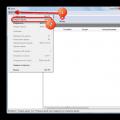 Чем открыть файл pak. Файл с расширением.pak. Тип файла - файл игры
Чем открыть файл pak. Файл с расширением.pak. Тип файла - файл игры